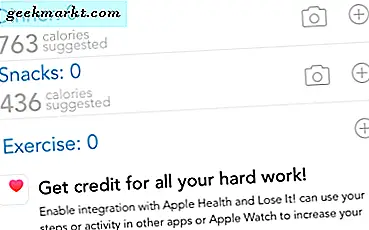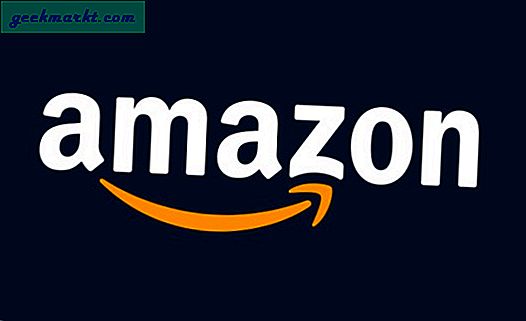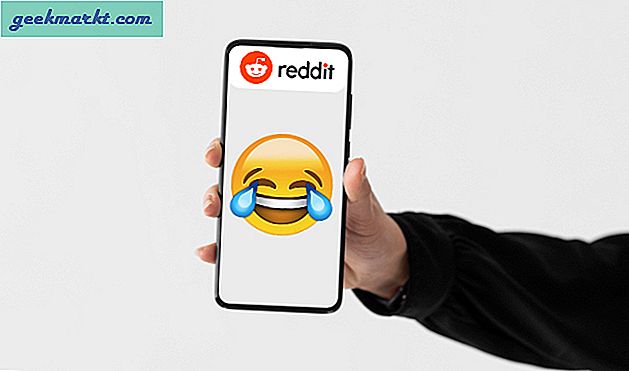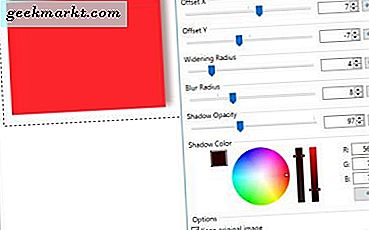
Slagschaduw voegt een schaduweffect toe aan tekst en geselecteerde objecten. De freeware Paint.NET-afbeeldingseditor bevat geen standaard Drop Shadow- optie, maar u kunt deze toevoegen aan die software met een plug-in pack. Dit is dus hoe u slagschaduw kunt toevoegen aan tekst en geselecteerde afbeeldingsobjecten in Paint.NET.
Open eerst deze pagina en druk op Nu downloaden om de Zip van het plug-in pack op te slaan. Open vervolgens de Zip-map in Verkenner en klik op Alles uitpakken om het uit te pakken. Open de map waarin u het uitgepakt en klik op Installeren om het installatievenster van de plug-in te openen. Druk op de knop Installeren om de geselecteerde opties toe te voegen aan Paint.NET.
Open Paint.NET en klik op Lagen > Nieuwe laag toevoegen om een nieuwe laag in te stellen. Selecteer Extra > Tekst en voer wat tekst in de nieuwe laag in. Klik op Effecten, Objecten en Slagschaduw om het hieronder weergegeven venster te openen.

Nu kunt u een slagschaduweffect toepassen op de tekst. Selecteer eerst een kleur uit de cirkel van het kleurenpalet. Versleep vervolgens de X- en Y-balken voor Verschuiven om de schaduw naar links of rechts en omhoog of omlaag te verplaatsen.
U kunt het schaduweffect verder aanpassen door de balk Straal verbreding te slepen. Versleep die balk naar rechts om de straal van de schaduw uit te breiden. De balk Vervagingsradius verhoogt of verlaagt de mate van vervaging en Schaduwdekking past de transparantie van het schaduweffect aan. Klik op OK om het effect toe te passen, en dan heeft u mogelijk uitvoer die vergelijkbaar is met de uitvoer die hieronder wordt getoond.

U kunt dit effect ook toevoegen aan nieuwe objecten die aan lagen zijn toegevoegd. Zoek een object uit een afbeelding door de achtergrond van de afbeelding te verwijderen zoals beschreven in deze Tech Junkie-handleiding. Klik op Lagen > Importeren uit bestand en open de afbeelding waaruit je de achtergrond hebt verwijderd. Vervolgens kunt u klikken op Effecten > Slagschaduw om een schaduweffect aan het voorgrondobject toe te voegen, zoals hieronder weergegeven.

Of u kunt het slagschaduweffect toevoegen aan vormen in nieuwe lagen. U kunt op Hulpmiddelen > Vormen klikken om vormen aan lagen toe te voegen. Selecteer Shape draw / fill mode en Draw Filled Shape om de vorm met een kleur te vullen. Klik op Gereedschap > Rechthoek selecteren om de vorm te selecteren en vervolgens op Effecten > Slagschaduw om een schaduw eraan toe te voegen, zoals hieronder.

Kortom, slagschaduw is een geweldig effect om toe te voegen aan tekst en vormen. Het past een bijna 3D-effect toe met een offset-schaduw die wat extra diepte aan de foto toevoegt.